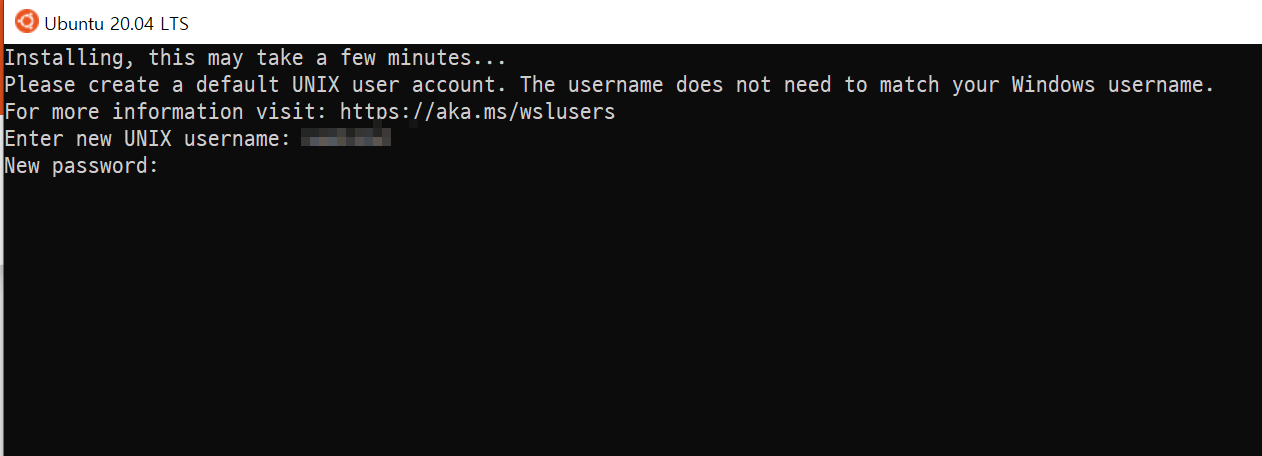WSL 기반의 우분투를 설치해서 파일 시스템을 보면 완전 리눅스다. 그 사실이 맞긴 하다. 그런데, 이 가상머신은 어디까지나 Windows 위에서 동작하는 구성이기 때문에, 분명 Windows 와 연결이 있다.
간혹, Windows에 있는 파일을 가져다가 쓰고 싶을때가 있는데, 이 때 좀 당황스럽긴 하다. 물론 외부 NAS나, 클라우드 파일 혹은 SAMBA 클라이언트를 이용해 파일 공유로 가져오는 방법등 다양하게 있지만, 같은 PC에 있는 상태에서 파일을 가져가는게 중간자를 거쳐가는 작업이 매우 귀찮을 수 있다.
이 때 Windows에 있는 파일을 가져오는 방법을 설명한다.
많이 어렵진 않다. 위치만 기억해주면 된다.
cd /mnt
그 안의 내용을 모면, 현재 Windows에서 사용 중인 모든 드라이브를 볼 수 있다. cd를 통해서 접근하면 된다.
다만, sudo를 이용해 관리자 권한이 없으면 Write가 되지 않으므로 가급적 편집을 하고 싶으면 직접 하지 말고, 로컬로 복사 한뒤 작업 후에 다시 덮어쓰는 방식을 추천한다. 그리고 Temp와 같은 폴더를 통해서 처리해주는 것을 추천한다.